在 Excel 裡,有一個資料表,其中有一個欄位是日期,因為日期可能由近而遠呈現,也可能由遠而近呈現,如何將日期數列是由近而遠者,在統計圖表中顯示為由遠而近?
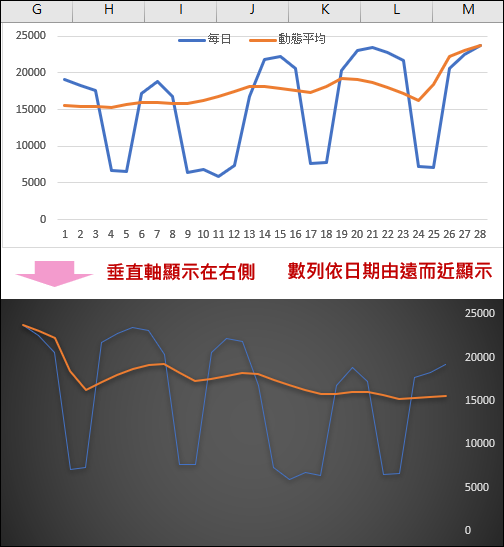
根據一個資料表製作一個折線圖,預設的結果如下:
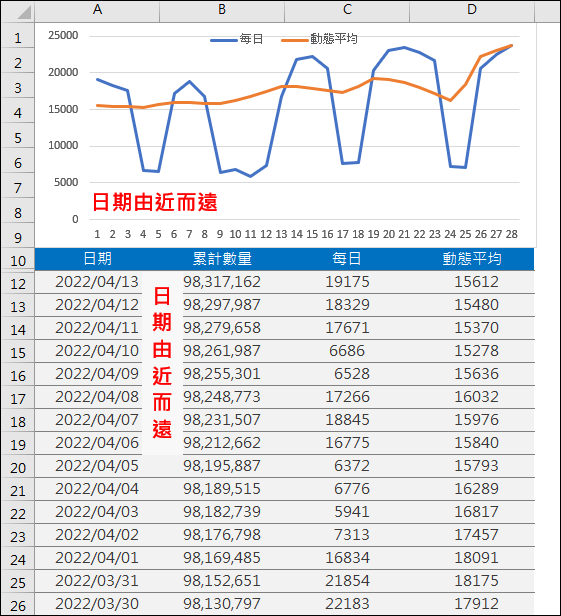
觀察資料內容,儲存格由上至下是日期愈來愈遠,表示資料表依日期「由近而遠」排列。
該如何改造成:垂直軸顯示在右側和數列依日期由遠而近顯示?
1. 選取類別軸,並且按右鍵,選取:座標軸格式。
2. 在座標軸選項中,勾選:類別次序反轉。
此時,較遠日期的資料會顯示在左側,較近日期的資料會顯示在右側,並且垂直軸顯示在右側。
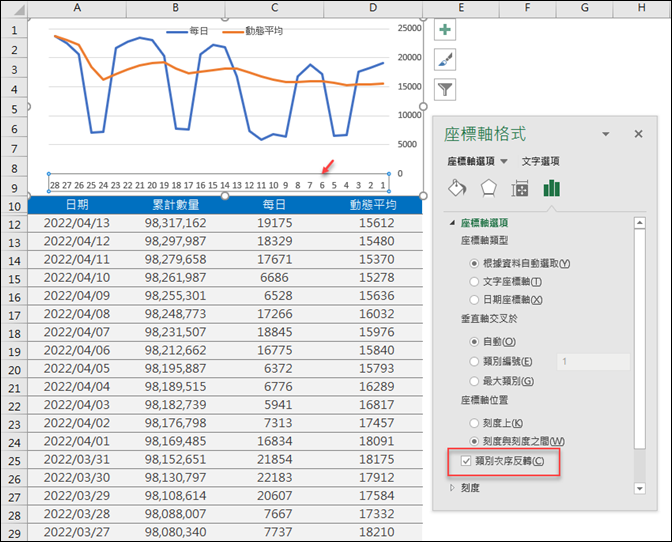
3. 選取圖表後,再套用:樣式6。
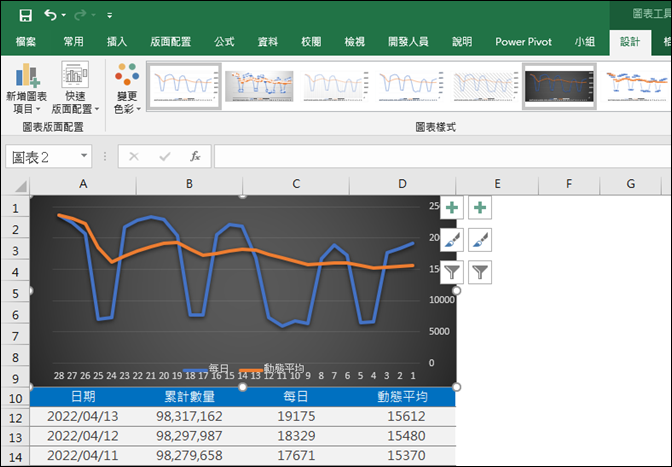
4. 刪除圖例、類別X軸、主要格線,並且修改數列的線條粗線。
結果如下:
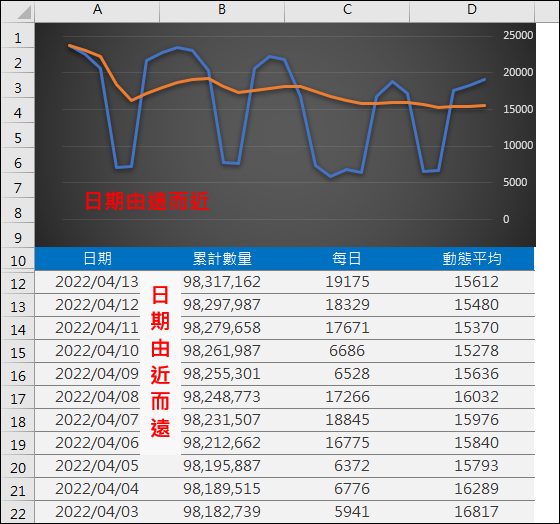
文章標籤
全站熱搜




